Noțiuni de bază
Informații de bază
Contul companiei
Conturile angajaților
Conectarea la cont
TransID
Prezentare generală a modulelor pentru expeditori
Prezentare generală a modulelor pentru transportatori
Prezentare generală a modulelor pentru producători
Messenger
Funcții Messenger
Setări messenger
Grupuri de contacet în Messenger
Negocierea și acceptarea ofertelor în messenger - expeditori (TFF) și CargoON
Negocierile și acceptarea ofertelor în Mesager de către Transportator
Informații în fereastra de chat despre prezența în lista debitorilor a interlocutorului
Arhiva conversațiilor
Panou de decizie
Mărfuri
Gestionarea mărfurilor trimise
Arhiva de mărfuri
Termenul de plată pentru o marfă
Importul de mărfuri dintr-un fișier CSV
Șablon de marfă
Multifreight - gestionarea funcției de către contractant
Formele de decontare a mărfurilor
Acțiuni în masă asupra mărfurilor
Crearea unei oferte de transport pentru materiale vrac
Gestionarea negocierilor ofertelor de transport - client
Completare rapidă - cum să utilizați crearea automată a mărfurilor
Bursa de mărfuri
Adaugă o ofertă de transport
Ștergerea ofertelor de marfă
Căutarea ofertelor pe Bursa de mărfuri
Filtrarea ofertelor de marfă
Editarea filtrelor
Caută oferte de marfă
Calcularea costurilor pe bursă
Alerte înainte de începerea cooperării
Meniul pop-up în tabelul cu ofertele al bursei
Oferte primite din bursa privată
Bursa privată de mărfuri pentru expeditori
Ajutor umanitar
Oferte directe - Transportator
Invitații la Bursa Privată prin intermediul fișierului CSV
Operațiuni la punctele de control vamal
Incheierea tranzactiilor - transportator
Încheierea tranzacțiilor - contractant
Bursa de vehicule
Adăugarea unei oferte de vehicul
Ștergerea unei oferte de vehicul
Căutarea ofertelor de vehicule
Calcularea costurilor unui traseu
Adăugarea unei persoane de contact în oferta vehiculului
Funcții suplimentare ale Bursei de Vehicule
Dashboard și widget-uri
Dashboard - informații de bază
Widgeturi - informații de bază
Widgetul oportunităților ratate
Widget de confirmare unilaterală a tranzacțiilor
Widget privind nivelul de performanță
Widget de prezentare generală a bugetului
Widgetul Răspunsuri
Widget TransBarometer
Widget predicție pentru ora de sosire
Widget - Modificări ale comenzilor
Widget Interdicții
Widget Traffic la frontiere
Widgetul Activitatea mea
Transporturi în desfășurare
FAQ - Visibility Monitoring
Funcțiile și utilizarea modulului Transporturi în desfășurare
Gestionarea transportului de marfă cu monitorizarea în calitate de client
Gestionarea mărfurilor cu monitorizare în calitate de transportator
Gestionarea mărfurilor și a comenzilor cu monitorizare în calitate de client
Gestionarea mărfurilor și a comenzilor cu monitorizare în calitate de transportator
Vizualizare pe hartă
Insigne pentru transportator
Panoul de notificări și incidente
Gestionarea rezervărilor în modulul Transporturi în desfășurare
Setări în modul Transporturi în desfășurare
Partajarea monitorizării
Comenzi
Creați o comandă nouă
Gestionarea comenzilor în calitate de expeditor
Gestionarea comenzilor în calitate de client
Șablon comandă
Arhivarea comenzilor
Modificarea condițiilor de comandă după acceptarea în calitate de transportator
Modificarea condițiilor de comandă după acceptarea ca transportator
Adăugarea și verificarea atașărilor
Harti
Stabiliți un traseu și filtrați ofertele pe hartă
Vizualizarea restricțiilor de drum și codurile poștale pe hartă
Cel mai bun asistent de rută
Programe
Managementul depozitelor
Gestionarea rampelor în depozit
Șabloane rezervări
Tabloul rezervărilor
Utilizarea atașamentelor în rezervări și intervale orare de către expeditor
Furnizarea greutăților în timpul rezervării
Partajarea unui interval de timp cu un utilizator din afara Platformei
Manual utilizare rezervări pentru Magazioner
Manual de rezervare pentru Agentul de securitate
Rolurile angajaților în modulele Programe și Rezervări
Redirecționarea rezervărilor - expeditor
Rezervări
Colaboratori
Funcțiile modulului Colaboratori
Adăugarea unei companii la colaboratori
Invită o companie la colaborare
Crearea grupurilor de colaboratori
Posibilitatea de a suspenda cooperarea cu un colaborator
Rute fixe
Funcțiile modulelor de rute fixe
Rute fixe cu transportatori
Setări preț/tarif Rută Fixă
Tipuri de echilibrare
Gestionarea rutelor fixe
Publicarea ofertei de marfă pentru o rută fixă
Rute fixe cu expeditori
Șabloane de suprataxă
Suprataxa de combustibil
Suprataxă pentru zilele săptămânii
Suprataxa pentru schimbul de paleți
Suprataxa pentru opriri suplimentare
Reguli automate
(CargoON) Reguli automate Producător
Adăugarea unei reguli automate
Publicarea mărfii și căutarea transportatorilor utilizând o regulă
Flota
Rapoarte BI
Rapoarte - informații generale
Raport general privind mărfurile
Raportul Performanță
Raportul Tip & Activitate
Raportul Activitatea transportatorului
Raport privind lista de mărfuri
Raportul Benchmark
Raportul Direcții
Raport de gestionare a economiilor
Raportul Negocieri
Raportul On Time In Full (OTIF)
Raport privind lista de comenzi
Raport - Warehouse Utlility (Dock Scheduler)
Raport - Time slots (Dock Scheduler)
Evaluare
Funcțiile modulului Evaluări și Referințe
Evaluări emise
Lista evaluărilor în linia ofertelor din bursă
Statusul de plată
Evaluări primite
Referințe
Întrebări frecvente despre evaluări
Servicii financiare
Plăți
Setări suplimentare
Notificări și sunete pe Platforma Trans.eu
Modificarea limbii Platformei
Agenda de adrese
Formular de semnalare a unei sugestii sau a unei probleme
TransRisk
(TFC) TransRisk Transportator- un indicator independent al credibilității de plată
(TFF) TransRisk Expeditor - un indicator independent al credibilității de plată
(CargoOn) TransRisk Producător - un indicator independent al credibilității de plată
Structură
Aplicația mobilă
Instalarea și descărcarea aplicației Loads2GO
Căutarea mărfurilor în Loads2GO
Căutarea ofertelor de vehicule în aplicația Loads2Go
Filtrarea ofertelor de marfă în aplicația Loads2Go
Negocierea și acceptarea ofertei pentru transportator în aplicația Loads2Go
(CargoOn) Negocierea și acceptarea ofertei în aplicația Loads2Go
Adăugarea unei oferte de vehicul în aplicația Loads2Go
Ofertele mele de vehicule în aplicația Loads2Go
Messenger în Loads2GO
Notificări în aplicația Loads2Go
Editarea profilului în aplicația Loads2Go
You are here All Categories > Programe > Tabloul rezervărilor
Tabloul rezervărilor
Updated 5/6/25
by
Sylwia Olek
Cine poate utiliza această funcție? Această opțiune este disponibilă pentru utilizatorii liniei de produse CargoON care au acces la produsul Dock Scheduler și la modulul Programe. |
În acest articol, veți afla:
- cum să personalizați aspectul grupurilor de rezervări
- cum să modificați culoarea statusurilor de rezervare,
- cum să restabiliți culorile implicite de status.
Afișarea informațiilor în tabloul de rezervări este o opțiune care îți oferă acces rapid la datele relevante. Personalizează setările calendarului în funcție de nevoile și preferințele tale.

Editează informațiile în blocul de rezervare
- Pentru a personaliza vizualizarea blocului de rezervare, clic pe avatarul cu fotografia/initialele tale și selectează Setări din listă.
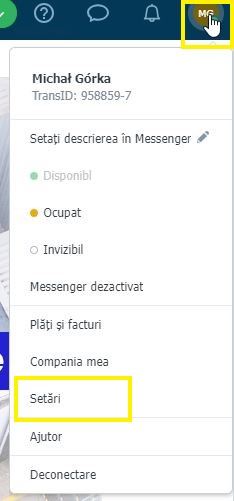
- Selectează Rezervări, apoi mergi la fila Blocuri de rezervări și fereastra va afișa un exemplu de bloc de rezervări cu valoarea pe care ai selectat-o - acesta este al doilea rând.
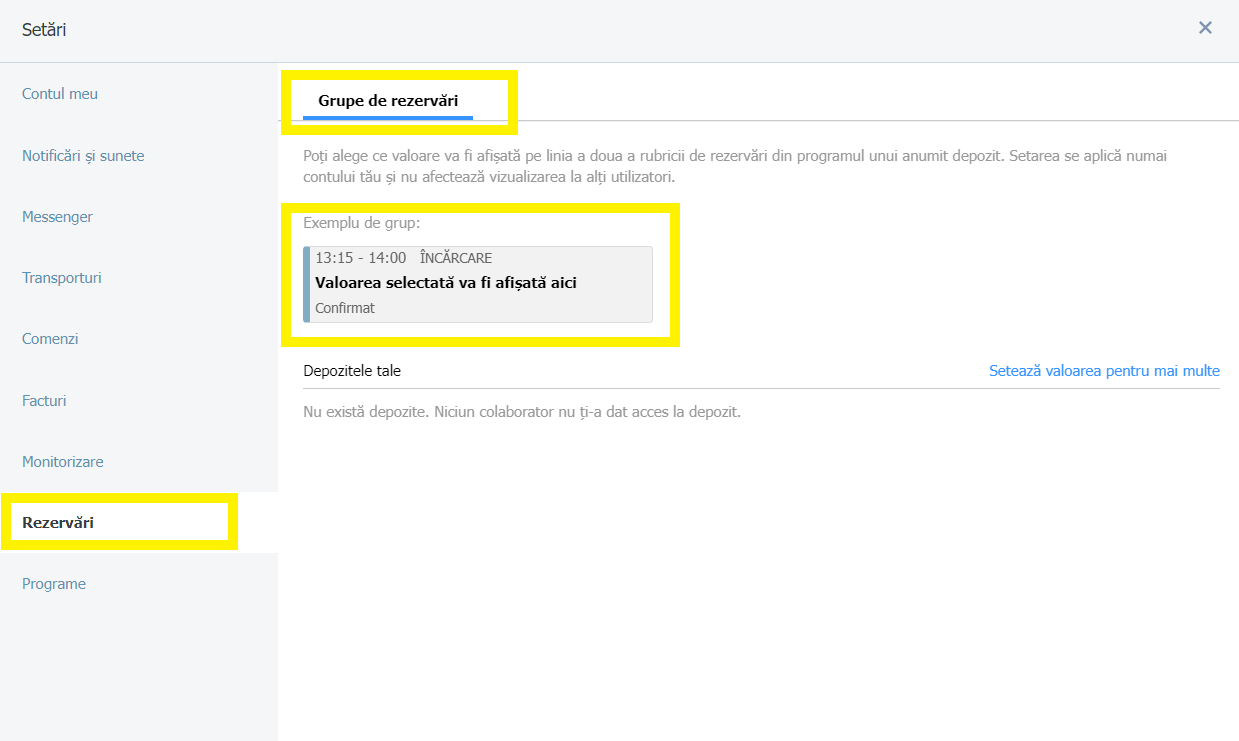
- fiecare utilizator, în fiecare depozit, poate avea o valoare diferită stabilită în blocul de rezervare
- In unele depozite, poți selecta o valoare din listă pentru a fi afișată în blocul de rezervare.

Atunci când treci cu cursorul mouse-ului peste al doilea rând din blocul de rezervare, va apărea o fereastră pop-up cu informații despre valoare, vizibilă în bloc. În exemplul de mai jos, informația afișată este numele șoferului.

Setează valoarea pentru mai multe
De asemenea, poți utiliza opțiunea, Setează valoarea pentru mai multe.

- Din listă, selectează depozitul și valoarea care urmează să fie afișate în blocul de rezervare.

- Salvează setările cu butonul verde.

- Lista prezintă setările salvate pentru depozitele respective.

Culori Implicite ale Statusului Rezervării
Culoarea grupurilor de rezervări variază în funcție de statusul rezervării. Această opțiune vă permite să recunoașteți rapid statusurile importante.
- Accesați modulul și selectați vizualizarea Calendar Rezervări .

- Culorile implicite ale statusului sunt atribuite automat și vizibile în:
Grupe de rezervări (bara și culoarea grupei).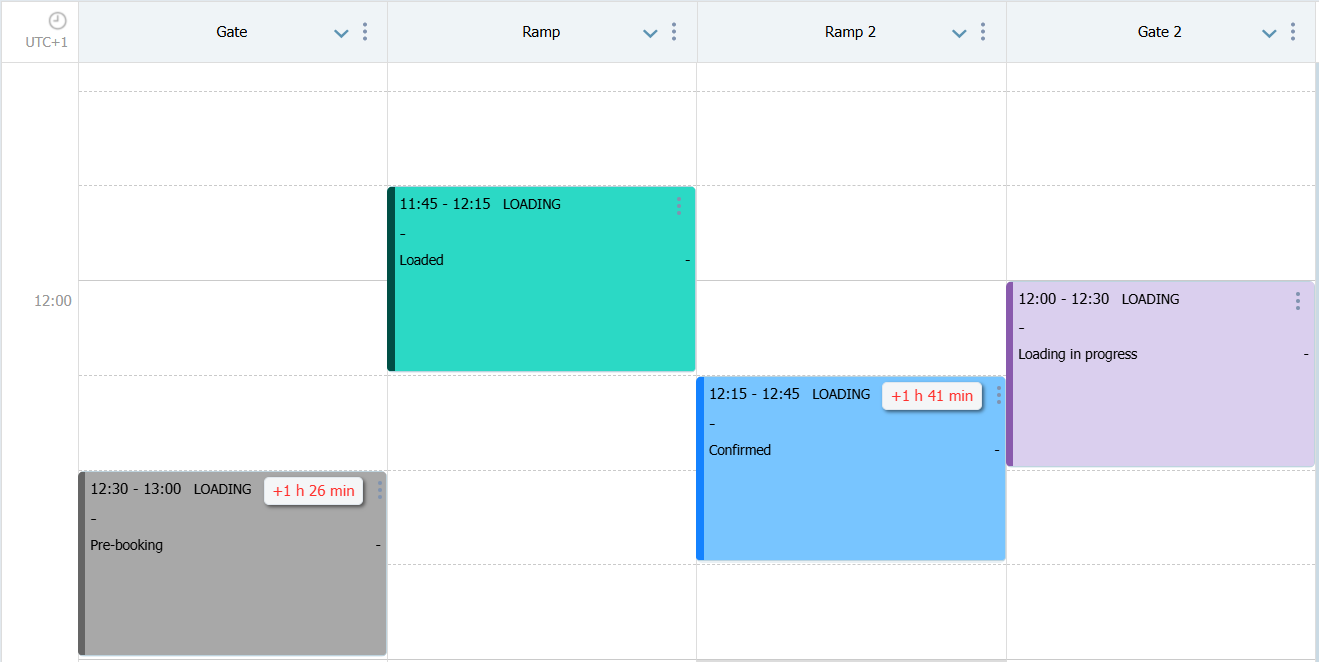
- Culoarea statusului în lista de filtre pentru rezervări rapide .

- Dashboard - urile zilnice (DS Daily status).

Modificarea culorilor statusului rezervării
Dacă este necesar, utilizatorul poate schimba culorile statusurilor de rezervare. Pentru aceasta:
- Faceți clic pe avatar și selectați Setări .
- Deschideți fila Programe. Apoi selectați fila Culori status.

- În această fereastră, veți vedea o listă cu toate stările rezervărilor. Deschide paleta. Faceți clic pe culoarea dată, iar grupa de rezervări își va schimba aspectul.

- Faceți clic pe Aplicare culori selectate pentru a salva modificările.

- Reîmprospătați pagina acum sau mai târziu pentru a vedea planificarea cu noile culori de status.

Revenire la culorile implicite
Puteți restabili culorile implicite pentru statusurile de rezervare în orice moment. Pentru aceasta:
- Faceți clic pe avatar și selectați Setări .
- Deschideți fila Programe. Apoi selectați fila Status Culori .
- Pentru statusul selectat, faceți clic pe Restabilire implicit.

- Dacă doriți să restaurați culorile implicite pentru toate stările de rezervare, faceți clic pe Restaurare culori implicite .

